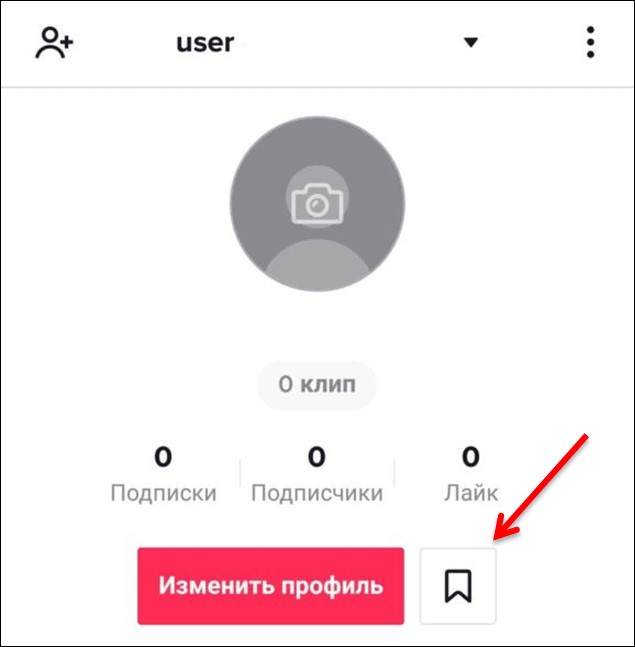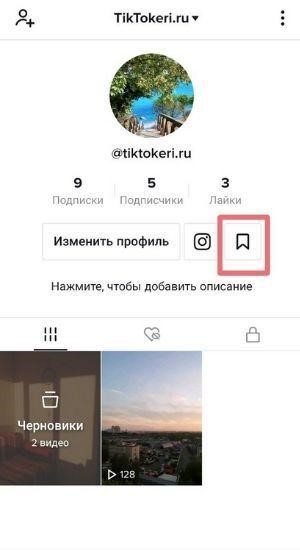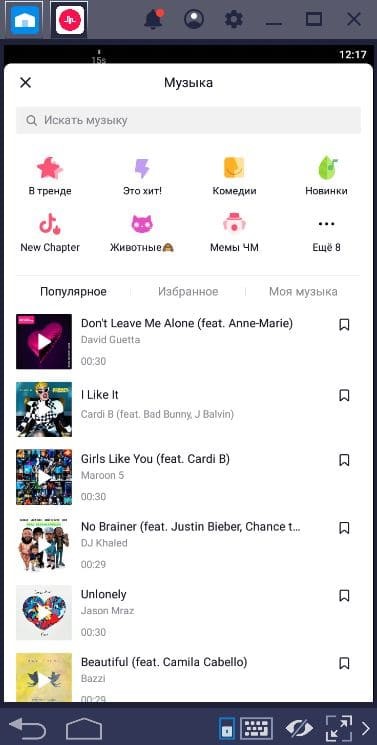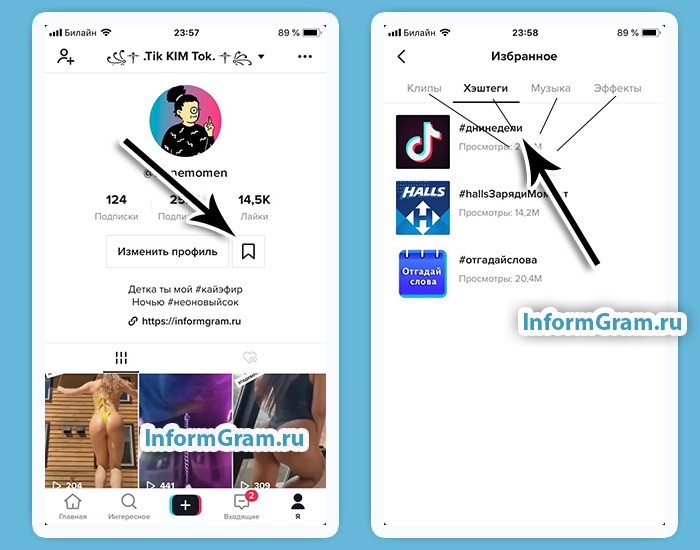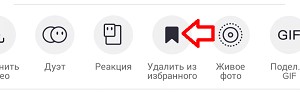Зачастую множество владельцев аккаунтов не всегда осведомлены обо всех возможностях приложения, в том числе, где найти избранное в Тик Токе. Здесь имеется такой раздел, как Избранное, который значительно облегчает пользование приложением. Постараемся подробнее узнать, как посмотреть Избранное в Тик Ток.
Описание
Тик Ток позволяет применять этот раздел для экономии времени, легче искать понравившиеся материалы. Зная, как открыть Избранное в Тик Ток, можем получить моментальный доступ к контенту самой различной категории, включая: музыку, видео и т.д. Раздел выделяется удобством расположения в определенной последовательности. Создатели позаботились о безопасности, комфорте и удобстве пользования. Одной из ключевых особенностей сохраненных файлов в Тик Ток является встроенная по умолчанию конфиденциальности. Разработчики позаботились о том, чтобы владелец мог иметь быстрый доступ к сохраненным файлам, легко найти их. С этой целью все материалы упорядочены и располагаются в нескольких разделах. Кроме этого владельцы аккаунтов моментально в два касания могут удалить ненужные файлы, очистив раздел от ненужного контента.
Конфиденциальность владельцев аккаунтов обеспечивается по умолчанию. Для того, чтобы другие пользователи могли ознакомится с содержанием канала, необходимо открыть материалы для публичного доступа, остальные же файлы приватные. Также возможно сделать весь канал приватным, по желанию владельцев. Указанные характеристики облегчают пользование, позволяя не терять много времени не лишние функции. В тоже время гарантируется конфиденциальность сохраненных файлов. Все вместе является отличной причиной для пользования Тик Ток.
Предназначение раздела
Данный раздел создает конфиденциальное место, куда можно добавить понравившийся контент. Посты с лайками могут не сохраниться с течением времени, потому что старые посты заменяются новыми сохраненными, а срок хранения видеороликов не ограничен временем.
Как зайти в избранное
Чтобы понять, где находится раздел Избранное с сохраненными записями, нужно:
- Зайти в Тик Ток на смартфоне и перейти в раздел «Я»;
- Нажать на значок, который похож на ярлычок;
- Подождать, пока автоматический переход произойдет в подраздел, где собраны сохраненные файлы.
Там же и возможно увидеть информацию аккаунта, а если нужно, удалять старые записи.
Могут ли пользователи видеть мой раздел Избранное?
Если Вы переживаете о том, кто видит Избранное в Тик Токе, может быть уверены в конфиденциальности своего раздела. Пользователям не нужно ничего делать для настройки безопасности аккаунта. Вся информация автоматически скрывается от «посторонних глаз» в разделе Избранное. Другие владельцы аккаунтов могут увидеть только не скрытые файлы.
Как посмотреть с компьютера
Тик Ток Избранное на компьютере ограничен для просмотров. Для удобства доступа потребуется скачивание эмульгатора. Таким образом, посредством дублирования мобильного приложения на компьютере, установки приложения, можно просмотреть на ПК.
Как пользоваться
Кроме пользователей каналов никто не может добавить материалы. Удаление можно совершить лишь после авторизации и входа в приложение. В целом же, переход к разделу разработан так, чтобы было интуитивно понятно и удобно для постоянного пользования.
Избранное видео
Чтобы перейти в раздела для сохранении видео, требуется:
- Пройти авторизацию и перейти к видео;
- Выбрать кнопку опций справа, нажать на «три точки», добавить в Избранное. Затем флажок изменится, станет черным и видео будет добавлено.
Для музыки
Аналогичным образом Избранная музыка в Тик Ток сохраняется в разделе Избранное:
- Необходимо найти музыку.
- В открывшейся странице нажать на «три точки», потом нажать на «добавить в Избранное», где нужно нажать на подпункт с флажком.
Добавить хештеги в Избранное
При сохраненных хештегах в разделе «Избранное» пользователю нужно открыть данный хештег, нажать на флажок, после чего добавленные файлы будут отображаться в разделе.
Удаление
Если Вам нужно понять, как удалить избранное в Тик Токе видео, перейдите во вкладку. Хранимое может там находиться годами, поэтому частая очистка желательна.
Чтобы удалить видео, нужно перейти к записи, которую желаете очистить, и нажать на стрелку, указывающую в правую сторону. Далее в Избранном появится черный флажок, на который необходимо нажать, кликнув на опцию.
Как скачать
Чтобы скачать видеоматериалы из раздела Избранное в Тик Ток, которые находятся в разделе «Избранное», требуется определенные действия для пользователя. Порядок действий следующий:
- Авторизация на аккаунте и переход в «Избранное» после входа;
- Из списка файлов выбрать видео, которое требуется скачать. Далее нажимаем на видео;
- В правой стороне располагается иконка, где находится стрелка, нажимаем на стрелку и появляются опции, среди них — «сохранение видео»;
- Выбираем данную опцию, после чего запускается скачивание видео на смартфон.
Возможности
К сожалению, раздел Избранное не позволяет скачивать хештеги или трэки. Подобные операции можно осуществить лишь с видео. Другие категории материалов в Избранном разрешается сохранение в памяти сервиса.
Возможные проблемы
Наиболее часто встречающиеся проблемы, которые связаны с разделом Избранное – это потеря раздела, что связано с необходимостью обновления приложения. Если до этого раздел не отображался, после обновления проблема решится. Ни для кого не секрет, как обновить приложение: через Google Play Market и App Store, ознакомившись со свежими версиями Тик-Ток.
В случае возникновения других проблем с разделом рекомендуется обратиться к технической поддержке социальной сети, описав имеющуюся проблему и приложив скриншоты с закрытыми личными данными. Специалисты социальной сети лучше смогут понять и ликвидировать причину неполадок с разделом Избранное, что позволит быстрее начать пользоваться всеми удобствами сервиса.